Sunless Sea не повинно виникати проблем у Windows 11.
- Sunless Sea має добре працювати на Windows 11.
- Якщо це не так, не хвилюйтеся, Windows 11 не винна.
- Ваші драйвери, а також Windows 11 мають бути оновлені.
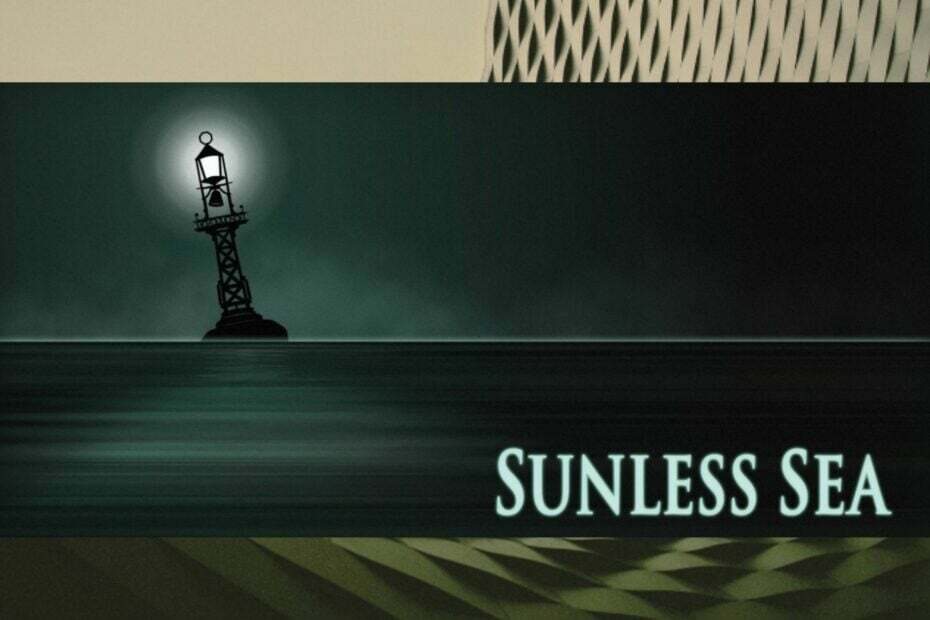
XВСТАНОВИТИ, НАТИСНУВШИ ЗАВАНТАЖИТИ ФАЙЛ
- Завантажте Fortect і встановіть його на вашому ПК.
- Запустіть процес сканування інструменту щоб знайти пошкоджені файли, які є джерелом вашої проблеми.
- Клацніть правою кнопкою миші Почати ремонт щоб інструмент міг запустити алгоритм виправлення.
- Fortect завантажив 0 читачів цього місяця.
Sunless Sea — пригодницька/дослідницька відеогра з елементами жанру виживання. Відеогра доступна на багатьох платформах, і Microsoft Windows є однією з них. Гра, яку можна купити
пар або від його офіційний сайт, був випущений у 2015 році після успішної кампанії на Kickstarter.У наступні роки Sunless Sea було продано сотнями тисяч примірників і стало класикою у створенні. Відеогра не така вже й стара, і завдяки її портативності ви можете грати в неї на Windows 11 без проблем. Старіші ігри, наприклад Готика 2 або Край дзеркала, часто стикаються з проблемами в Windows 11.
Однак Sunless Sea має працювати чудово на Windows 11. Якщо це не так, ви повинні перевірити кілька речей. Деякі користувачі повідомили, що Sunless Sea падає у Windows 11, але вам не варто хвилюватися. Є рішення, які ви можете спробувати.
Sunless Sea не працює в Windows 11?
за u/paperoblivion в sunlesssea
Пам’ятайте, Sunless Sea ідеально сумісна з Windows 11. Якщо він виходить з ладу, у нас є ці рішення для вас.
Як виправити Sunless Sea на Windows 11
Переконайтеся, що ваша Windows 11 оновлена до останньої версії
Якщо Sunless Sea не завантажується у вашій Windows 11, це може бути пов’язано з відсутністю певних оновлень продуктивності, які часто постачаються з оновленнями Windows 11.
- Йти до Налаштування > Оновлення Windows > Перевірити наявність оновлень.
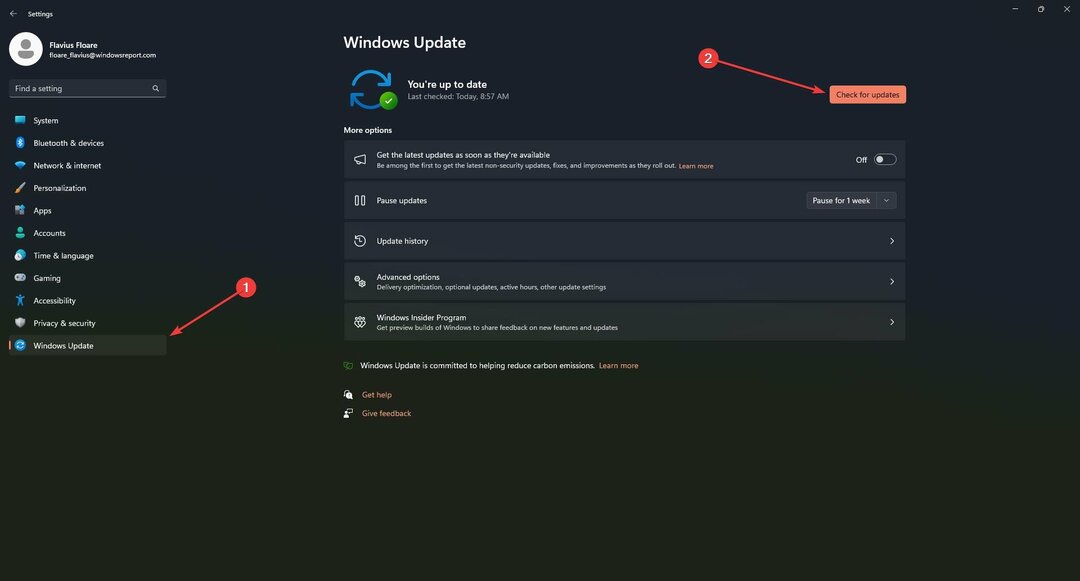
- Зачекайте, доки Windows оновиться, перезавантажте ПК і перевірте, чи Sunless Sea працює.
Переконайтеся, що ваші драйвери також оновлені
Sunless Sea може не завантажуватися через внутрішні конфлікти з вашими драйверами. Переконайтеся, що ваші драйвери оновлені до останньої версії. Нас цікавить відеокарта, тому переконайтеся, що вона оновлена.
- У рядку пошуку введіть Диспетчер пристроїв і відкрийте його.
- Опинившись там, шукайте Адаптери дисплею, натисніть на них і виберіть відеокарту.
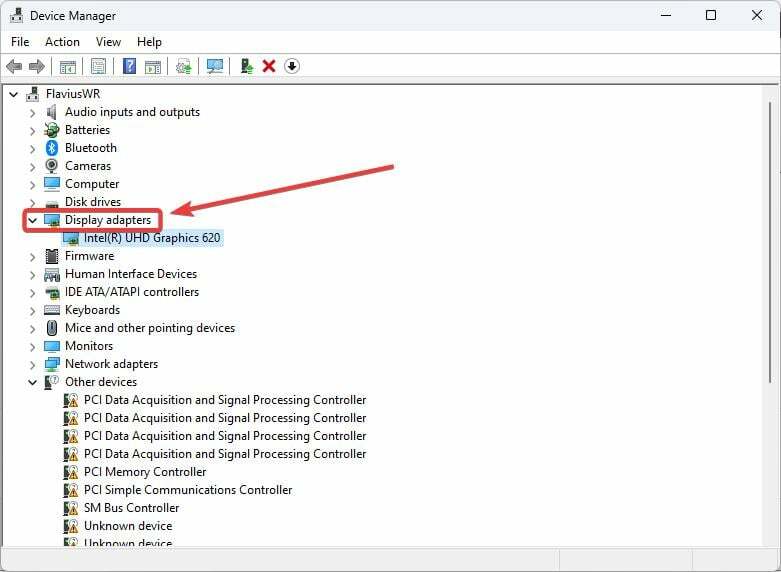
-
Клацніть правою кнопкою миші на відеокарті та виберіть Оновити драйвер.
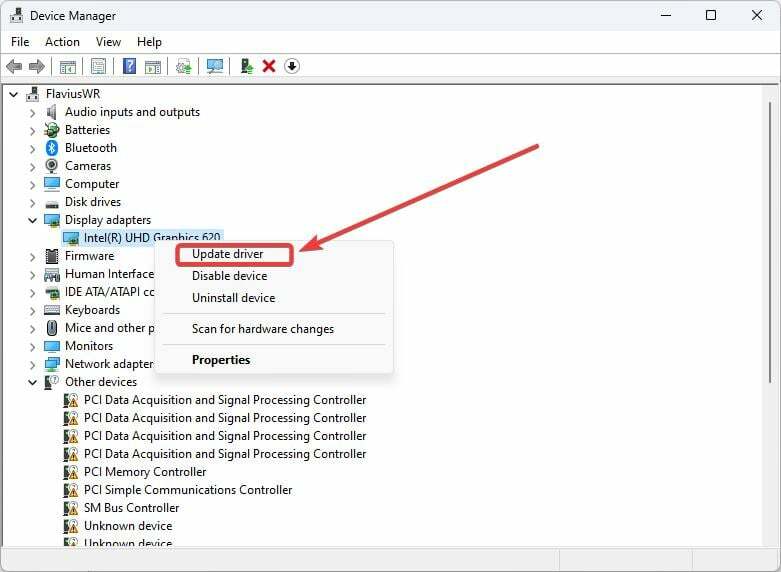
- Натисніть на Автоматичний пошук драйверіві дозвольте Windows 11 оновити ваші картки.
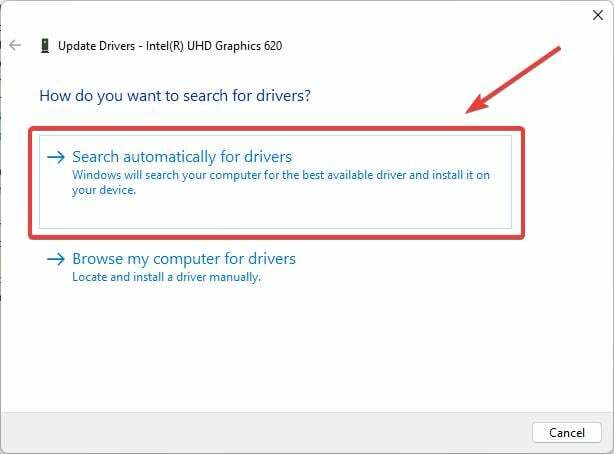
- Після завершення процесу перезавантажте ПК і подивіться, чи завантажується гра.
Тут також рекомендується оновити драйвери відеокарти для певних програм, пов’язаних із вашою картою. Наприклад, у NVIDIA є спеціальний додаток, з якого можна оновити відеокарту. У AMD також є такий. Тому використовуйте ці програми для оновлення драйверів і завжди перезавантажуйте комп’ютер, щоб оновлення запрацювали.
Якщо будь-яке з цих рішень спрацювало для вас, ми будемо раді почути від вас у розділі коментарів нижче.
Все ще виникають проблеми?
СПОНСОРОВАНО
Якщо наведені вище пропозиції не допомогли вирішити вашу проблему, ваш комп’ютер може мати серйозніші проблеми з Windows. Ми пропонуємо вибрати комплексне рішення, наприклад Фортект для ефективного вирішення проблем. Після встановлення просто натисніть Переглянути та виправити кнопку, а потім натисніть Почати ремонт.


